VMware Workstation Linux的安装与缷载
说明:以下是VMware Workstation虚拟机软件Linux版本在Linux操作系统下如何安装 , 使用 , 缷载的方法 。
首先:从VMware Workstation开发商官网下载下来的VMware Workstation虚拟机软件Linux版本文件全名如下类型 , 其安装文件后缀为bundle , 该文件即为软件安装包 , 只能在linux终端之一通过命令来安装 。
VMware-Workstation-Full-16.0.0-16894299.x86_64.bundle
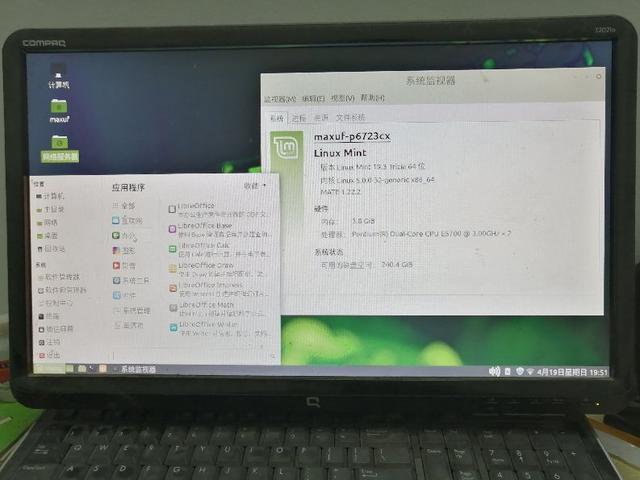 文章插图
文章插图
注:个人电脑作业系统所用发行版为linux mint 。
下载完成后 , 把.bundle文件移入与桌面文件夹相同目录之下即可 , 防止安装时出错 。
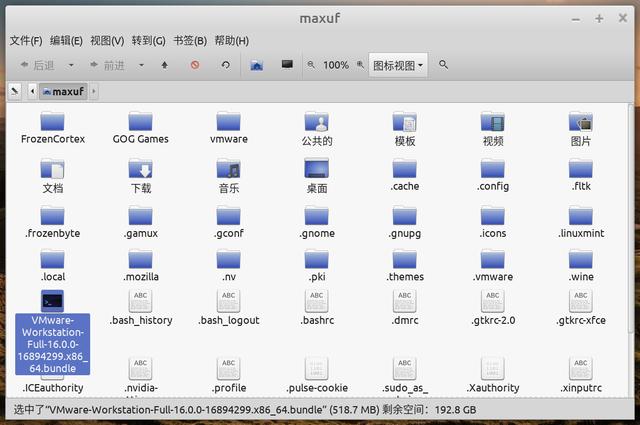 文章插图
文章插图
查看.bundle文件属性 , 系统识别为app软件 , 终端可执行shell脚本 。
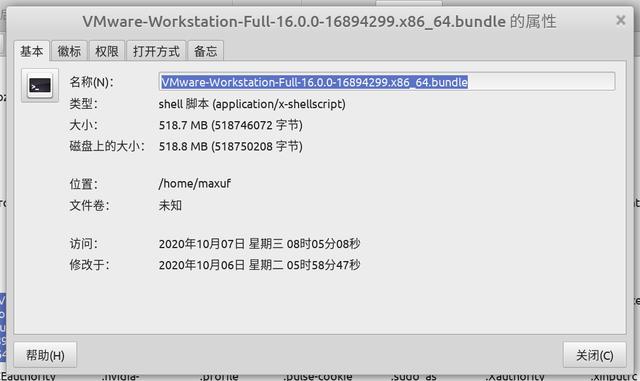 文章插图
文章插图
打开Linux终端 , 输入sudo chmod +x加.bundle脚本绝对路径 , 如下形式:
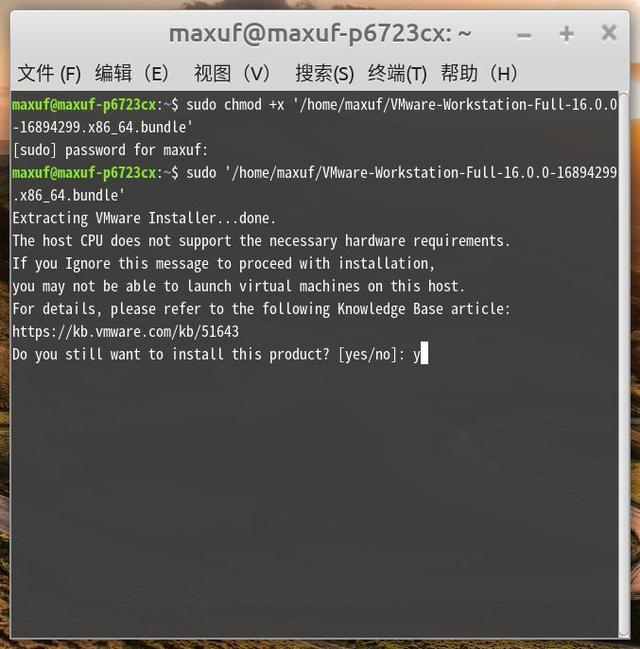 文章插图
文章插图
sudo chmod +x /VMware-Workstation-Full-16.0.0-16894299.x86_64.bundle
该命令给予安装文件ROOT权限 , 中间要求输入管理员密码 , 输入即可 , 等待命令执行完毕 。
继续在Linux终端下 , 输入sudo加.bundle脚本绝对路径 , 如下形式:
sudo /VMware-Workstation-Full-16.0.0-16894299.x86_64.bundle
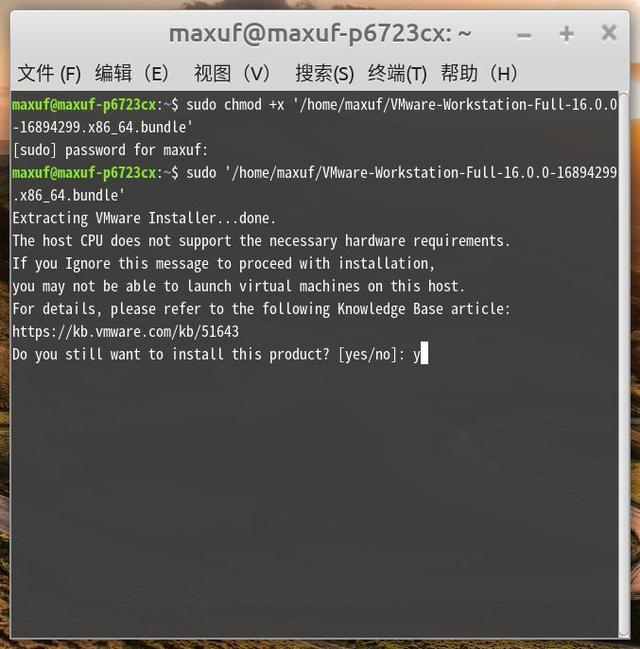 文章插图
文章插图
输入后 , 终端之下会提示启动安装程序 , 后面会提示你是否确定安装 , 输入Y回车即可 。
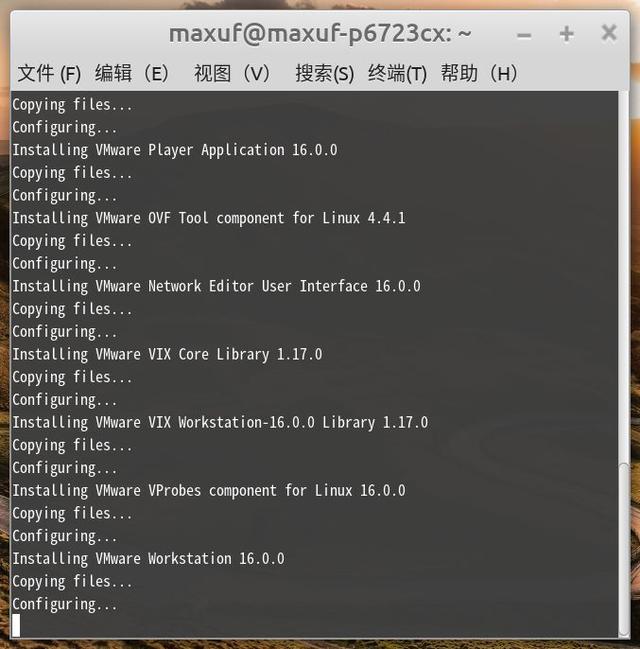 文章插图
文章插图
安装开始 , 系统自动安装VMware Workstation虚拟机软件 , 并完成配置 。
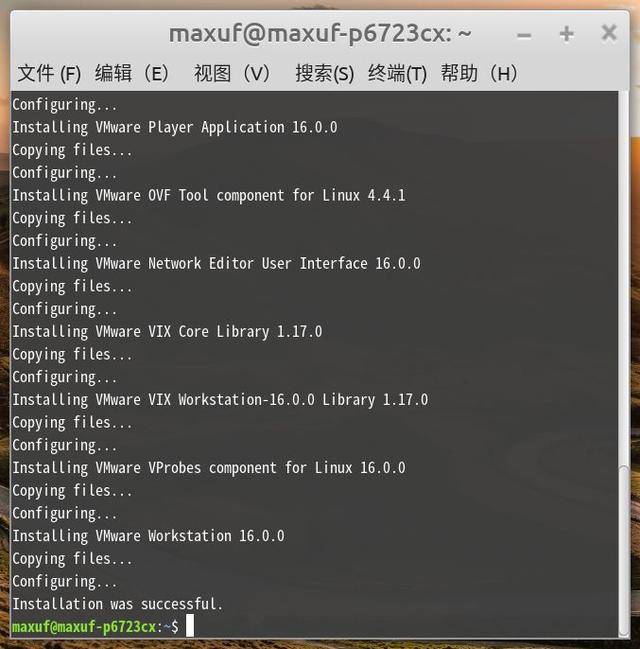 文章插图
文章插图
等待终端结尾出现英文Installation was successful , 表示安装完成 , 就可以在linux菜单中找到VMware Workstation虚拟机软件 , 如下:
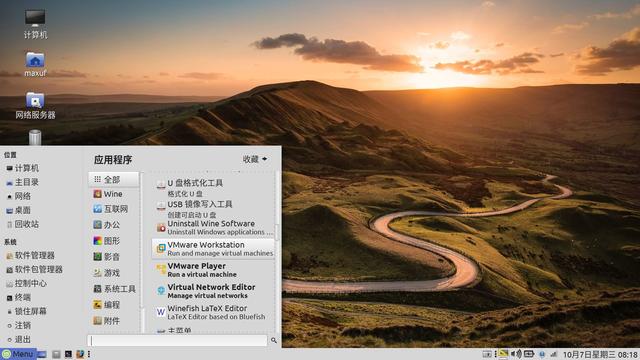 文章插图
文章插图
打开菜单 , 找到VMware Workstation虚拟机软件 , 点击打开 , 会弹出让你阅读使用条款 , 点我同意 , 然后下一步 。
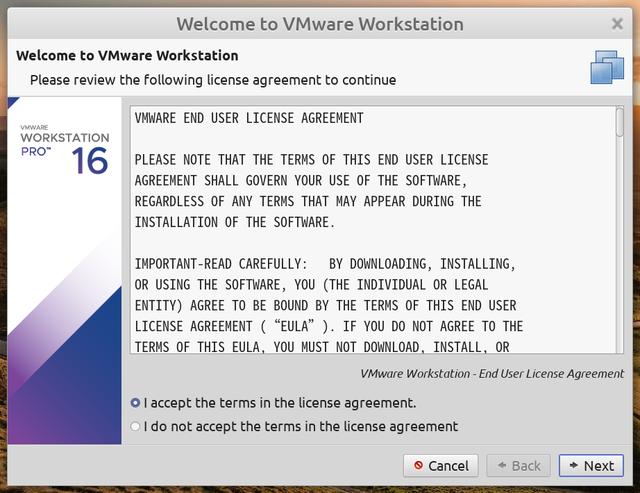 文章插图
文章插图
继续同意下一条款 , 点击Finish 。
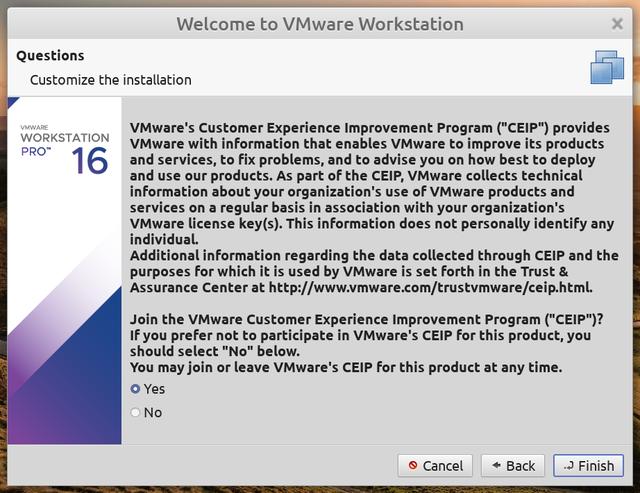 文章插图
文章插图
会弹对话框 , 让你输入管理员密码 , 输入后授权即可 。
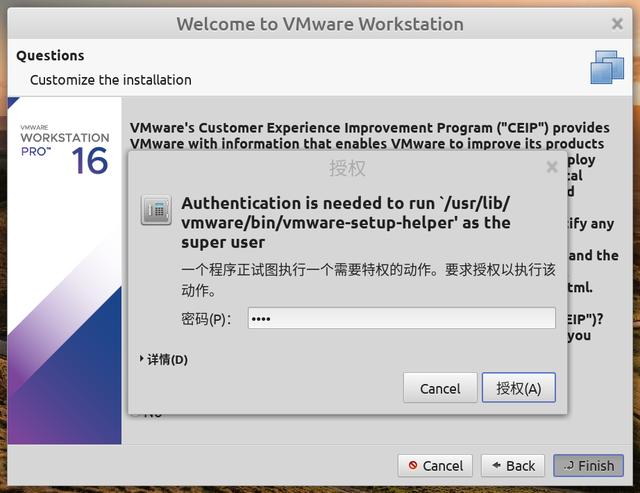 文章插图
文章插图
激活软件如下 , 找到软件帮助菜单 , 下拉选项中有Enter Serial Number , 点击进去 。
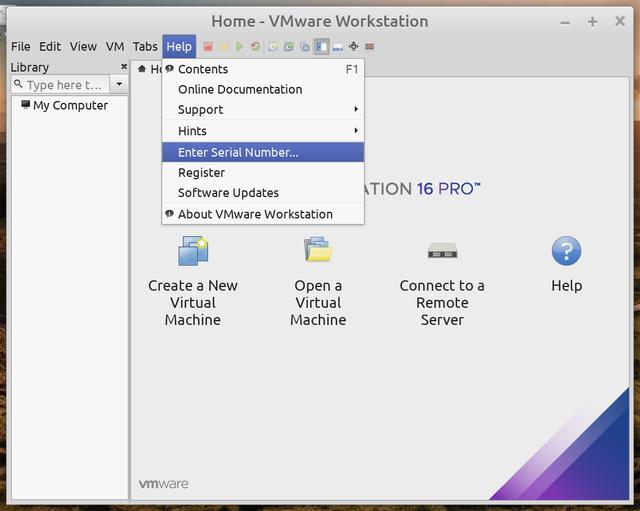 文章插图
文章插图
输入注册密钥 , 点击OK确认 。
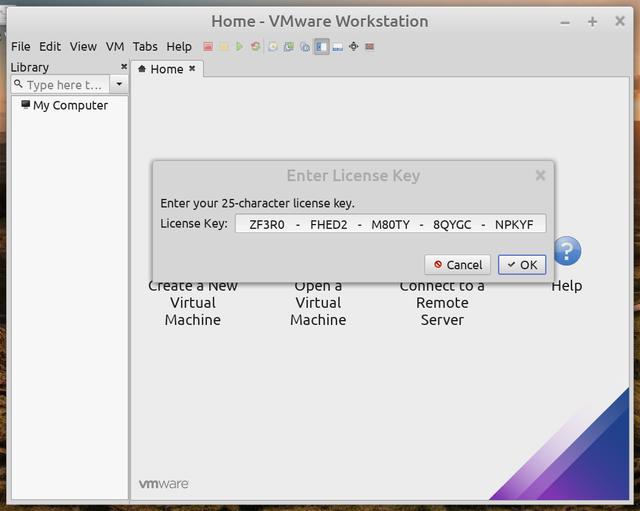 文章插图
文章插图
再次会弹对话框 , 要求输入管理员密码 , 输入后回车确认 。
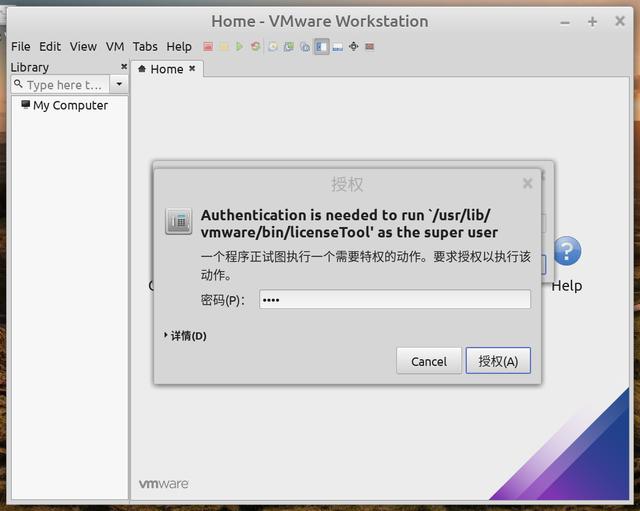 文章插图
文章插图
- Linux Kernel 5.10.5发布:禁用FBCON加速滚动特性
- Linux 5.11开始围绕PCI Express 6.0进行早期准备
- Fedora正在寻求协助 希望加快Linux 5.10 LTS内核测试进度
- Linux Mint 20.1 Ulyssa稳定版已确定延期至2021年初发布
- 英特尔Xe GPU在Linux 5.11上的性能表现不错
- MIPS架构厂商日渐式微 Linux报告其漏洞遭遇困难
- Linux Kernel 5.11首个候选版本更新发布
- VMware对跳槽到竞争对手公司的前高管发起诉讼,称违反合同
- Linux 5.12内核将支持Radeon RX 6000系列显卡超频
- 开源开发者尝试为任天堂N64主机带来了新的Linux内核移植
